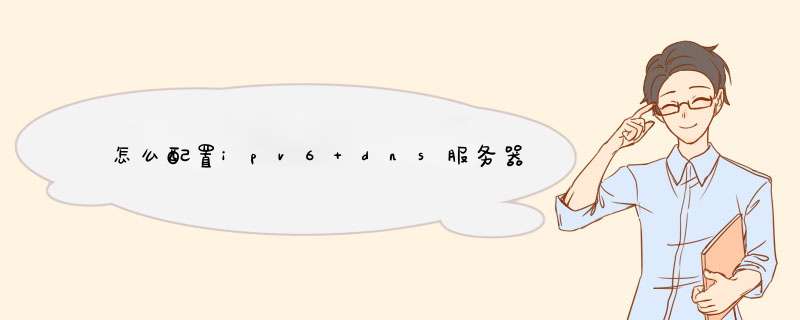
1、打开网络连接,点击打开网络和网络共享,如图操作
2、进入到网络共享中心,如图
3、点击更改适配器设置,进入到网络连接,右键联网的网络,如图操作
4、进入到属性页面,选择IPV6,如图
5、双击IPV6进入到如图页面,这里有个高级按钮。
6、点击高级,进入到高级设置页面,如图
7、点击DNS,切换到DNS窗口,在这里可以设置DNS服务器,如图操作
NAT64/DNS64安装手册NAT64采用tayga实现,DNS64采用bind9.8实现。
1 平台搭建
平台为ubuntu12.04 Desktop版本。正常安装即可。
2 NAT64 (tayga)
2.1 安装
在终端模式下输入
sudoapt-get install tayga
2.2 配置
2.2.1 相关设置
Sudo gedit /etc/tayga.conf
按照说明配置,目前实现方案不需要修改。
2.2.2 创建、启动设备
tayga–mktun
iplink set nat64 up
2.2.3 地址、路由配置
ip addr add192.168.0.1dev nat64(修改为本机IPv4地址)
ip addr add2001:db8:1::1dev nat64 (修改为本机IPv6地址)
ip route add 192.168.255.0/24 dev nat64(不需要修改)
ip route add 2001:db8:1:ffff::/96 dev nat64(不需要修改)
2.2.4 启动IPv4、IPv6转发
sysctl -w net.ipv4.conf.all.forwarding=1
sysctl -w net.ipv6.conf.all.forwarding=1
2.2.5 启动tayga
tayga
可使用tayga –d进入debug模式。
ping6 2001:db8:1:ffff::192.168.0.1((修改为本机IPv4地址))
2.2.6 NAT44 设置
iptables -t nat -A POSTROUTING -s192.168.255.0/24 -j SNAT --to-source192.168.0.1(修改为本机IPv4地址)
iptables-A FORWARD -s 192.168.255.0/24 -i nat64 -j ACCEPT
3 DNS64 bind9
3.1 安装
sudo apt-get install bind9
3.2 配置
sudo gedit /etc/bind/named.conf.options
修改为如下:
options {
directory "/var/cache/bind"
// If there is a firewall between you and nameservers you want
// to talk to, you may need to fix the firewall to allow multiple
// ports to talk.Seehttp://www.kb.cert.org/vuls/id/800113
// If your ISP provided one or more IP addresses for stable
// nameservers, you probably want to use them as forwarders.
// Uncomment the following block, and insert the addressesreplacing
// the all-0's placeholder.
listen-on-v6 { any}
allow-query { any}
dns64 2001:db8:1:ffff::/96 {
clients { any}
}
forwarders {
159.226.8.7
}
//=================================================================
// If BIND logs error messages about the root key being expired,
// you will need to update your keys.See https://www.isc.org/bind-keys
//================================================================
dnssec-validation auto
auth-nxdomain no#conform to RFC1035
listen-on-v6 { any}
}
修改完成后,输入named.conf查看修改是否成功。
3.3 启动bind9
Bind9默认安装后开机启动。设置完成后,输入
/etc/init.d/bindrestart
4 使用
4.1 Windows
用管理员权限进入cmd,输入
netsh
>interfaceipv6
>add route 2001:db8:1:ffff::/96 "本地连接"2001:db8:1::1(修改为机器的ipv6地址)(为服务器的ipv6地址)
然后设置DNS服务器为NAT64地址即可
4.2 Linux
添加路由
ip route add 2001:db8:1:ffff::/96 via2001:db8:1::1(修改为机器的ipv6地址)
然后设置DNS服务器为NAT64地址即可(为服务器的ipv6地址)
服务器地址:192.168.130.42
2400:dd01:1001:130:250:c2ff:fe23:f051/64
>�0:H�+
1、测试是否具备公网IPv4地址的接入环境2.申请“企业隧道配置”
测试具备公网IPv4地址的接入环境后,可以开始申请“企业隧道配置”。拥有固定公网IPv4地址可直接在6plat网站申请“企业隧道配置”;如果没有固定公网IPv4地址可以先申请DDNS服务(花生壳等),然后与openwrt路由器绑定,再以DDNS域名进行“企业隧道配置”的申请。具体申请方式如下:
3、Openwrt路由器
我的路由器采用的是WNDR3800,刷的是基于openwrt15.05.1的明月版本。
4. 建立6in4隧道
刷好明月固件后,我们可以用此路由器来搭建“6in4”隧道来实现IPv6的接入了。首先通过WEB方式登陆刷了明月固件的路由器,用户名和密码都为root,选择左侧菜单栏“网络”中的“接口”,点击“添加新接口”
新接口的名称“6plat”,新接口的协议“IPv6-in-IPv4(RFC4213)”,点击“提交”
选择左侧菜单栏“网络”中“接口”,点击新建立的“6plat”,进入“基本设置”页面。“远程IPv4地址”为6plat端的公网IP地址“118.145.7.173”,“本地IPv6地址”为邮件申请企业隧道配置后,反馈邮件分配的用于互联的IPv6地址,“IPv6路由前缀”为刚刚填写的“本地IPv6地址”的前缀,例如本地IPv6地址为“240c:f:a108::2/64”,则IPv6路由前缀则为“240c:f:a108::”。以上全部填写完毕后,点击右下角“保存&应用”即可。
5. 添加IPv6的默认路由
建立6in4隧道成功后,开始添加IPv6的默认路由。点击左侧菜单栏的“静态路由”,进入设置界面(如下图),网络接口选择“6plat”,对象填写为“::/0”,
IPv6网关为6Plat端的IPv6互联地址(在企业隧道申请反馈邮件的配置手册中有)。以上填写完毕后,点击右下角的“保存与应用”。
6. 设置IPv6 DHCP和DNS
选择左侧菜单栏“网络”中“接口”,点击“LAN”进入设置页面,在DHCP服务器的“IPv6设置”中,将“广播的DNS服务器”设置为“240c::6666”(注:240c::6666为IPv6防污染公共DNS,240C::6644为6Plat 6to4公共DNS。)
7. IPv6 ULA前缀配置
选择左侧菜单栏“网络”中“接口”,将IPv6 ULA前缀设置为“240c:f:a108:xx:2/64”,其中,xx为自行设定值。设置完毕后,点击右下角“保存与应用”。
8.进行防火墙设置
选择左侧菜单栏“网络”,将“入站数据”、“出站数据”、“转发”三项均设置为“接受”。设置完毕后,点击右下角“保存与应用”。
9.DDNS设置(有固定公网地址可忽略此步骤)
如果您有固定的公网IPv4地址,您可以直接进行下一步骤了。
如果没有固定公网IPv4地址,要进行DDNS设置。DDNS要先到DDNS网站进行注册,我这里是在http://3322.org进行注册的。
注册好DDNS账号之后,选择左侧菜单栏“服务”中的“动态DNS”,勾选“启用”,点击“修改”。
在“基础设置”中,“DDNS服务提供商[IPv4]”为“3322.org”,“主机名/域名”为“6in4.f3322.net”,“用户名”和“密码”为DDNS服务提供商网站中域名的“更新密码”的用户名和密码。以上设置完毕后点击右下角“保存与应用”。
在“高级设置”中,“IP地址来源[IPv4]”为“网络接口”,“网络接口”为拨号上网的那个接口。以上设置完毕后点击右下角“保存与应用”。
10. 进行连通性测试
都设置好之后可以在接口界面看到有流量出现,在PC机上进行连通性测试。
哈哈,IPv6网络已经通了,可以畅游IPv6的世界了。此时处于内网环境的所有客户端(PC、Pad、Phone等)都可以接入v6环境。如果在路由器上关闭v4 DHCP,则内网相当于纯v6环境,可以访问支持v6的网络资源,在纯v6环境下进行APP测试,才是符合Apple审核规定的。
欢迎分享,转载请注明来源:夏雨云

 微信扫一扫
微信扫一扫
 支付宝扫一扫
支付宝扫一扫
评论列表(0条)